
親愛的梨粉們,看這里吖!!!
一定要將公眾號?設為“星標”?哦~這樣就再也不怕錯過我的任何消息啦。
我是超級愛碼字的雪梨寶寶:外貿新秀,業界卷王。
每天8:00準時給大家推送最專業最全面的外貿干貨文章?
更多精品文章請查看博客shelleydigital.com

什么是多語言 WordPress 網站?
1?什么是多語言網站?
2?選擇多語言插件
它們允許您翻譯帖子、頁面、產品和其他帖子類型 您可以輕松翻譯您的類別、標簽、插件和主題 它們允許您為每種語言設置 SEO 友好的 URL
翻譯插件 1??Gtranslate(強烈推薦)
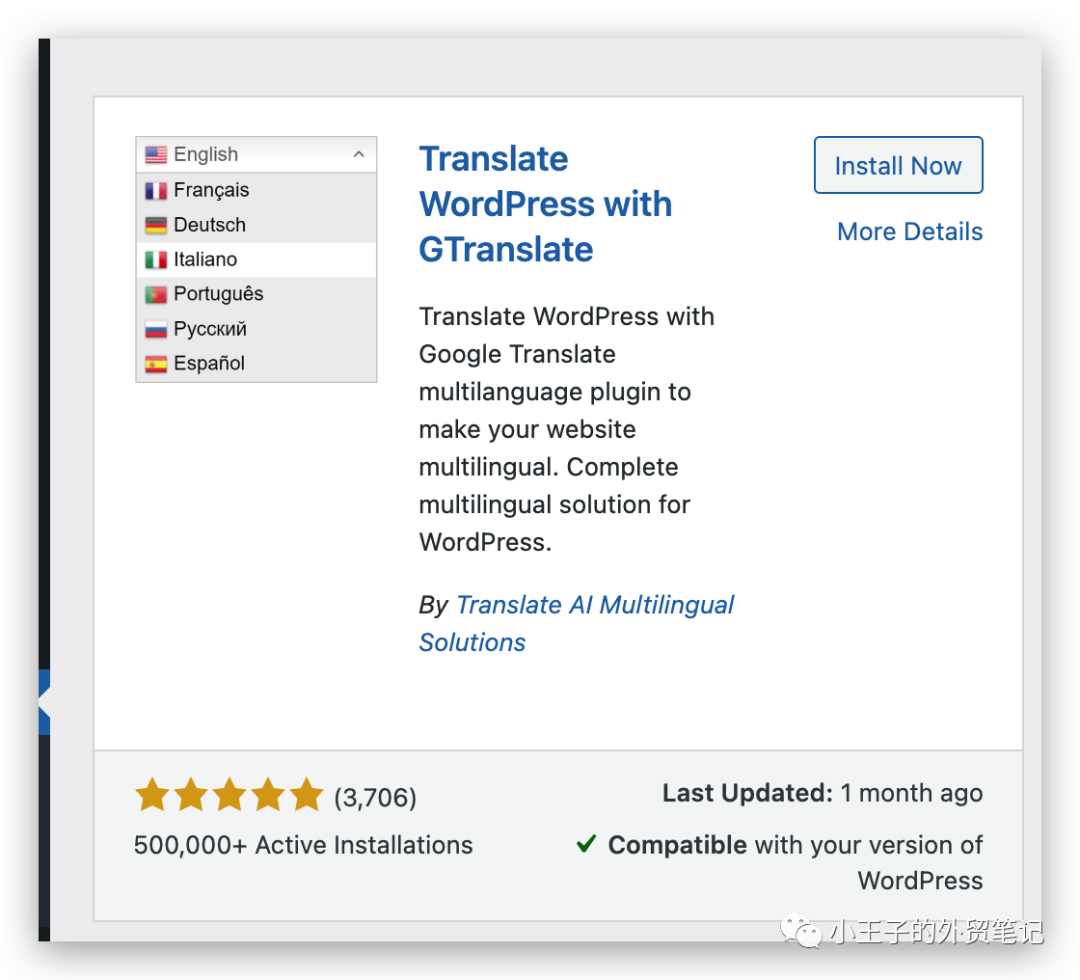
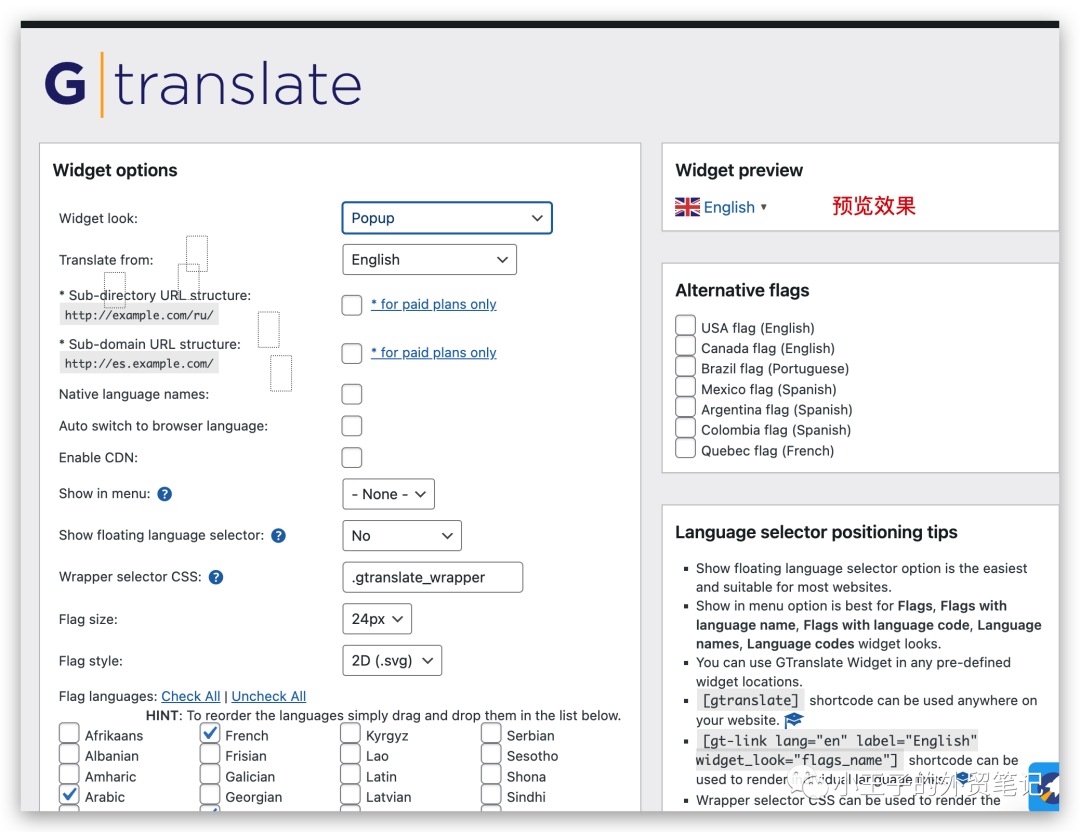
* Sub-directory URL structure:http://example.com/ru/
|
?* for paid plans only |
* Sub-domain URL structure:http://es.example.com/
|
?* for paid plans only |
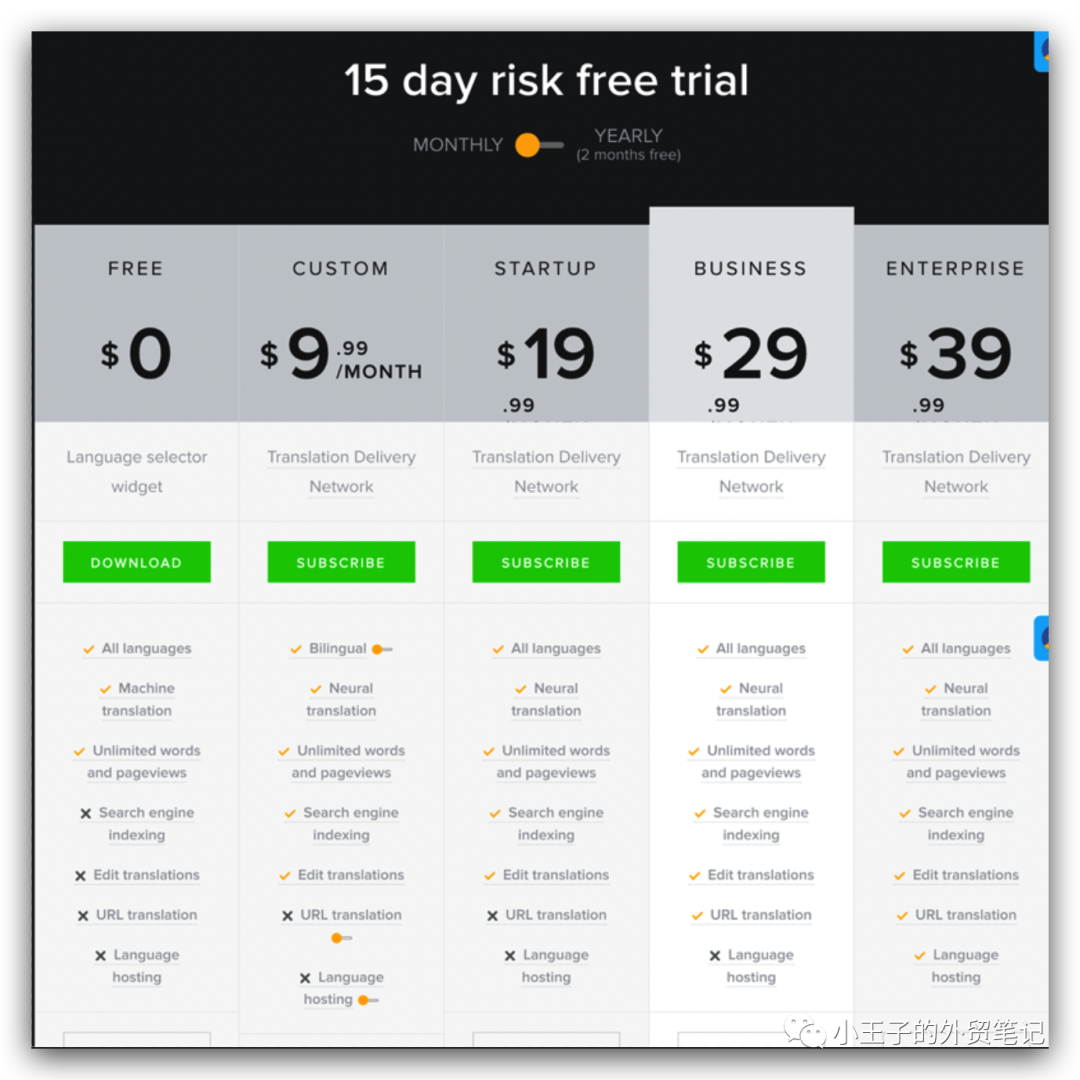
Gtranslate是可以免費使用的
設置插件的外觀形式
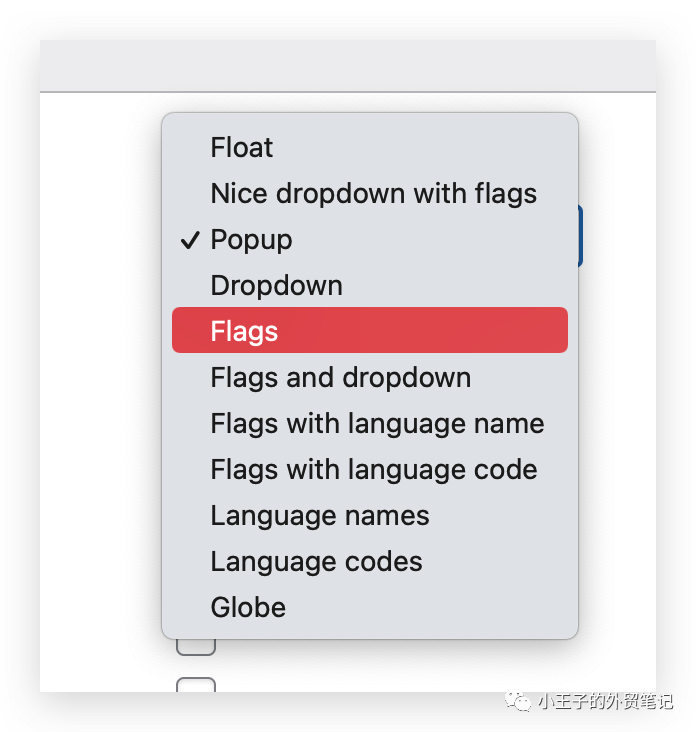
Float 浮動效果 Nice dropdown with flags 帶國旗的下拉效果 Popup 彈窗效果 Dropdown 下拉效果 Flags?只展示國旗效果 Flags and dropdown 國旗下拉效果 Flags with language name 國旗帶語言名稱 Flags with language code 國旗帶語言代碼 Language names Language codes 語言名稱代碼 Globe?全球

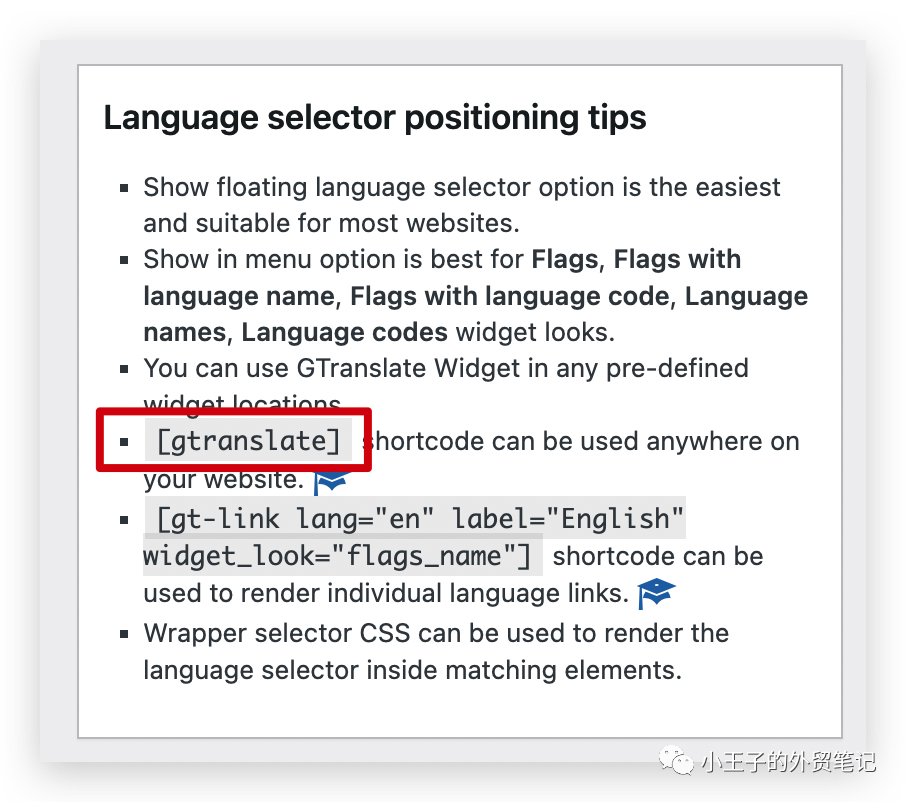
翻譯插件 2??TranslatePress插件
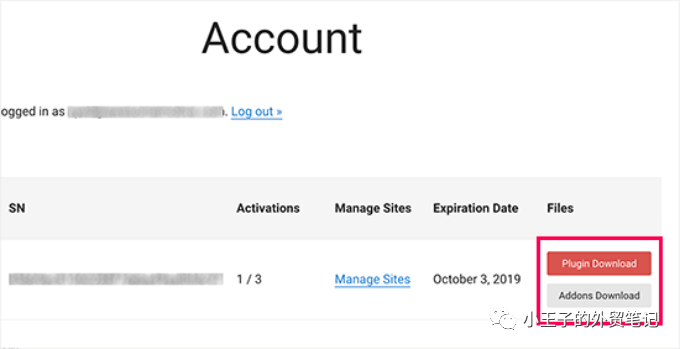
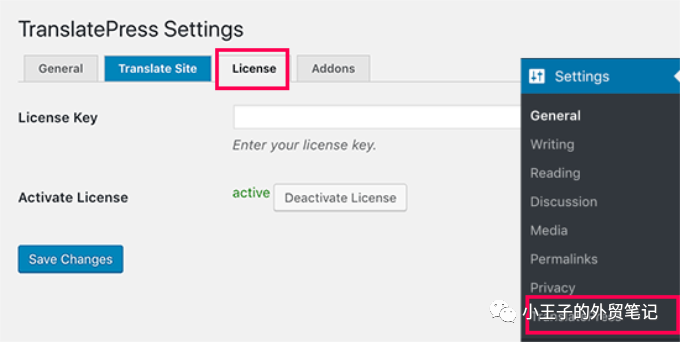
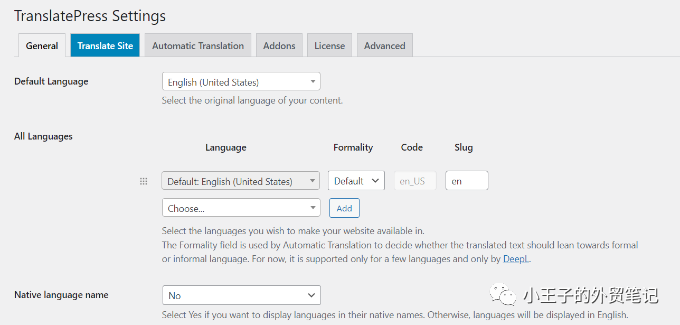
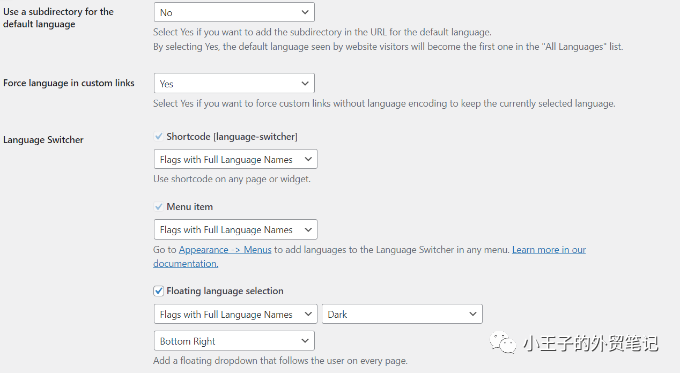
翻譯您的網站內容
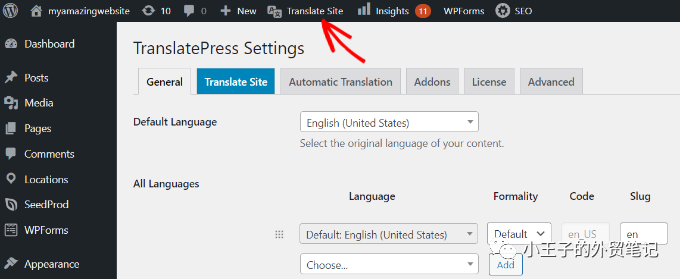
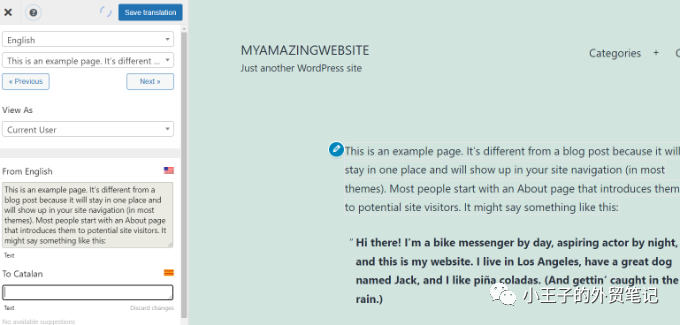
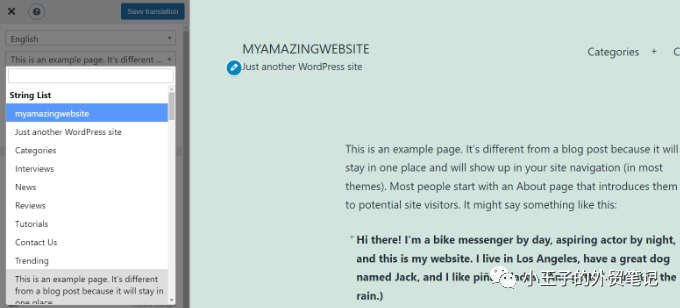
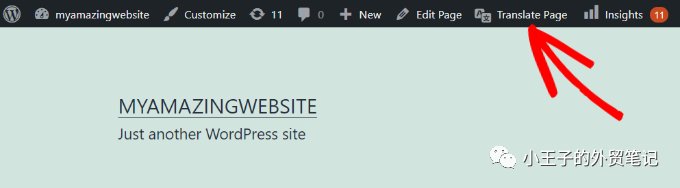
將語言切換器添加到您的網站
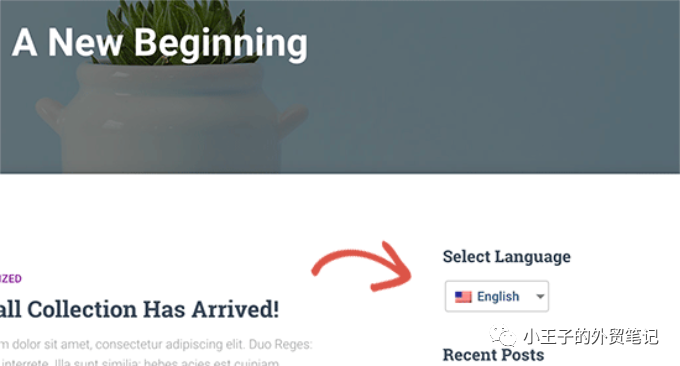
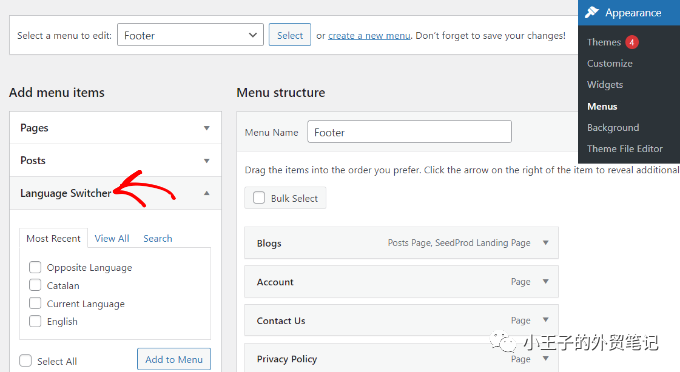
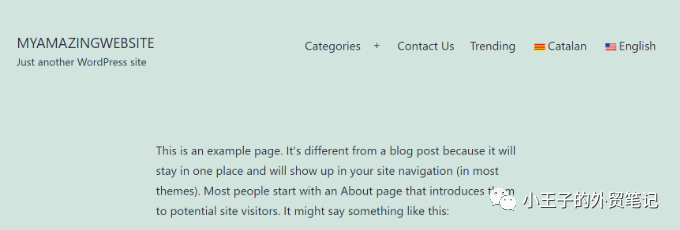
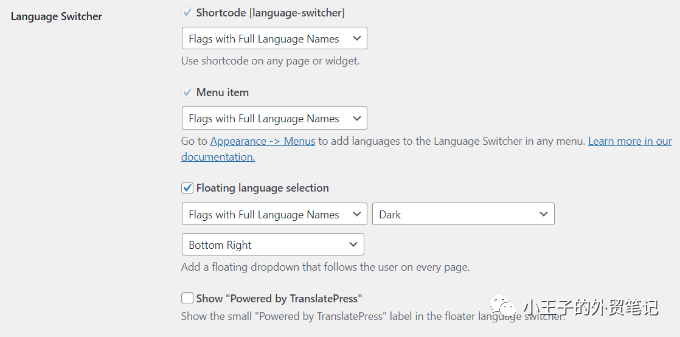
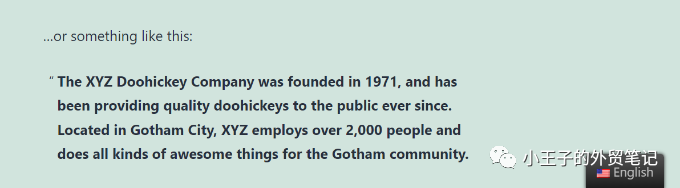
?翻譯插件 3??WPML
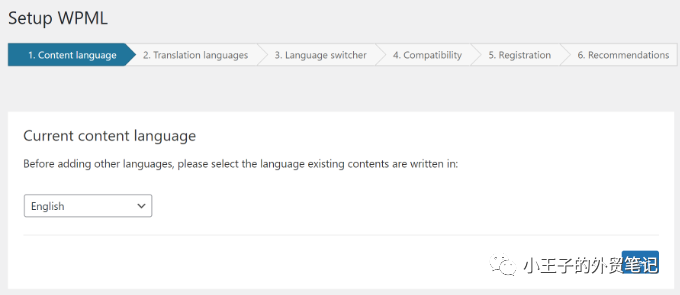
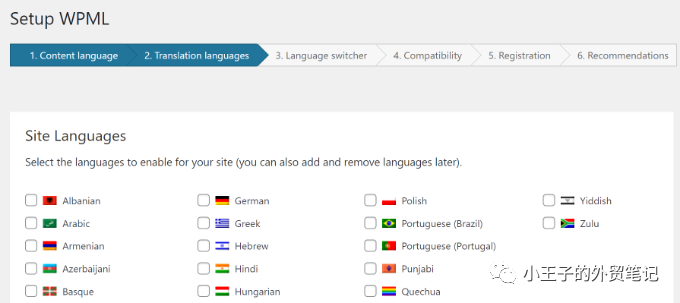
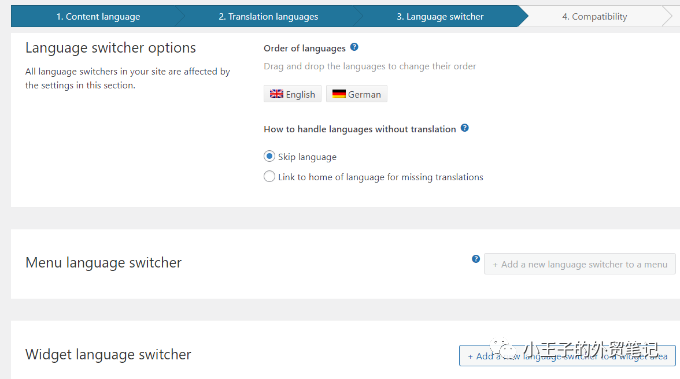
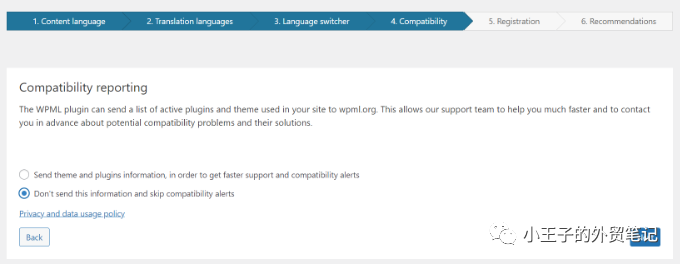
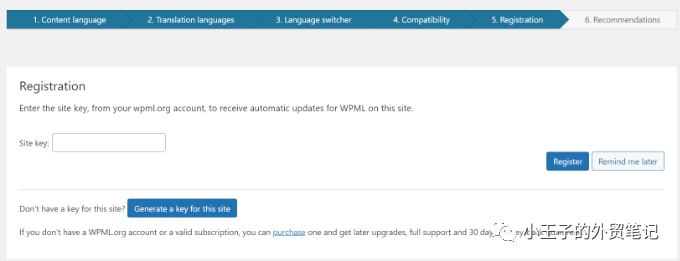
使用 WPML 將多語言內容添加到 WordPress 中
添加多語言帖子和頁面
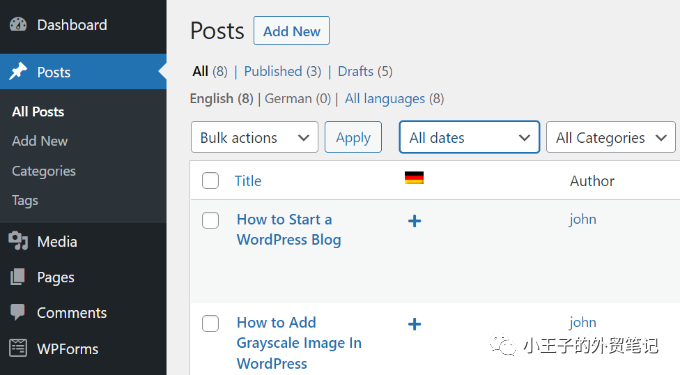
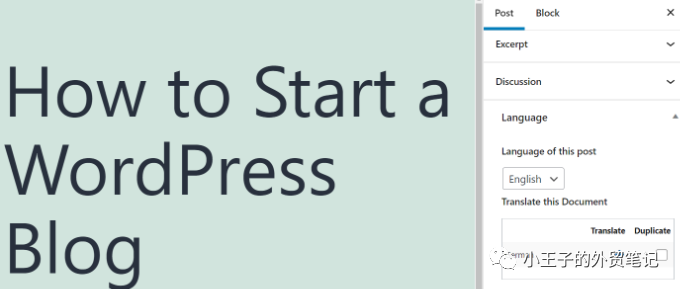
添加類別和標簽的翻譯
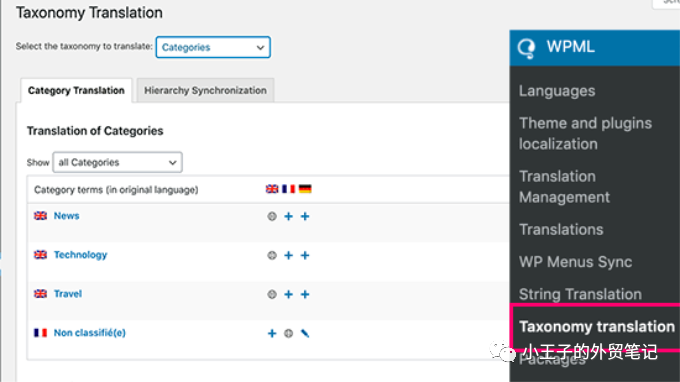
翻譯導航菜單
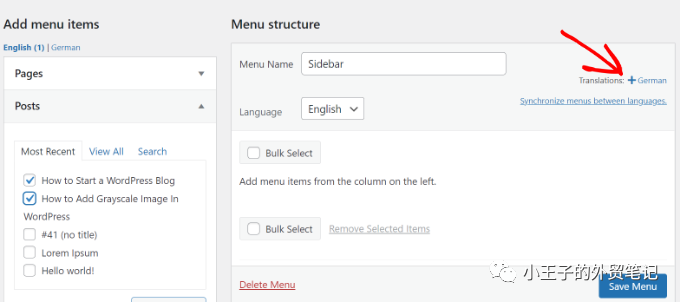
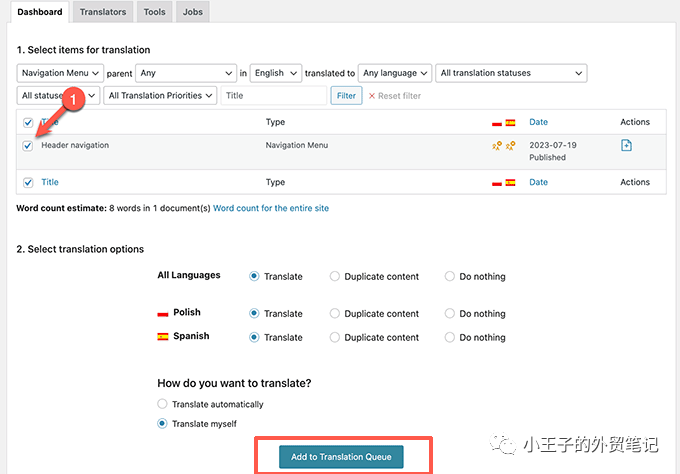
使用 WPML 翻譯主題、插件和其他文本
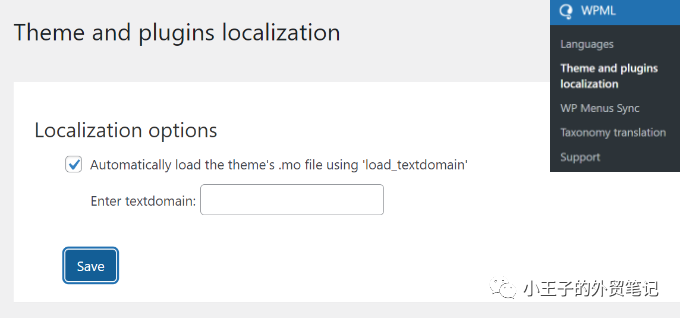
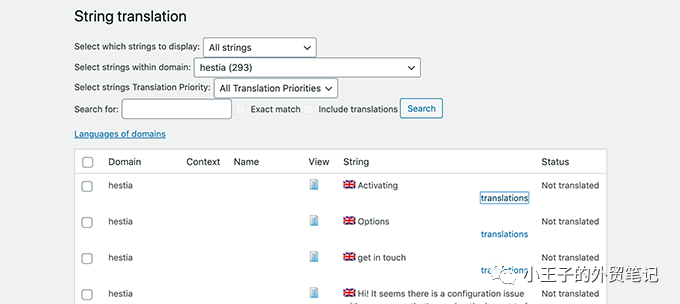
?翻譯插件 4??Polylang
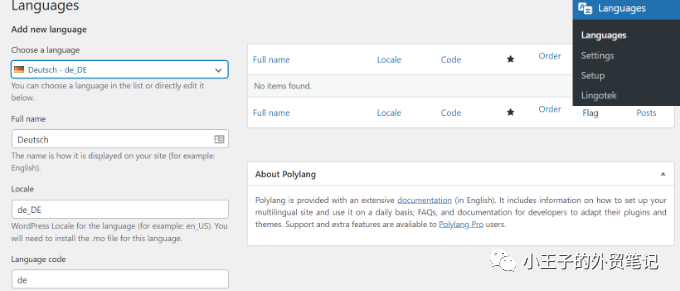
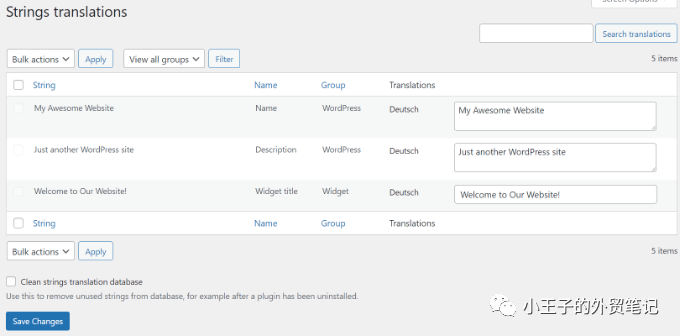
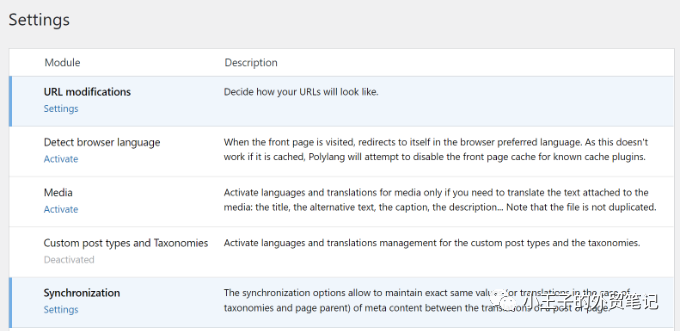
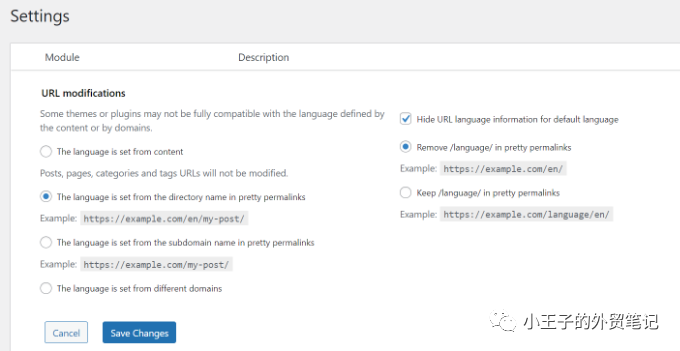
使用 Polylang 翻譯 WordPress 中的內容
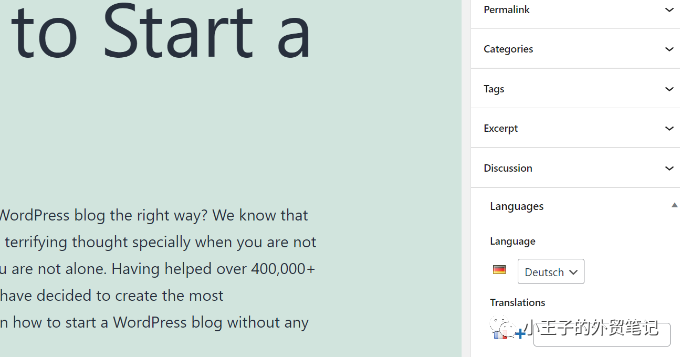
翻譯類別、標簽和自定義分類法
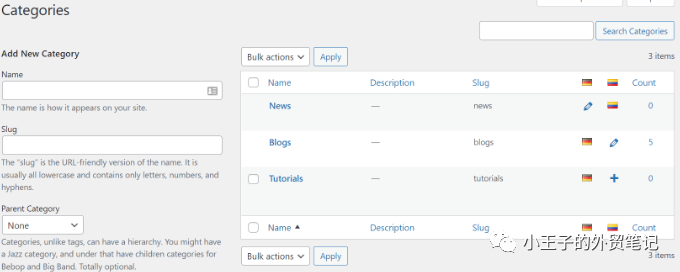
在您的 WordPress 網站上顯示語言切換器
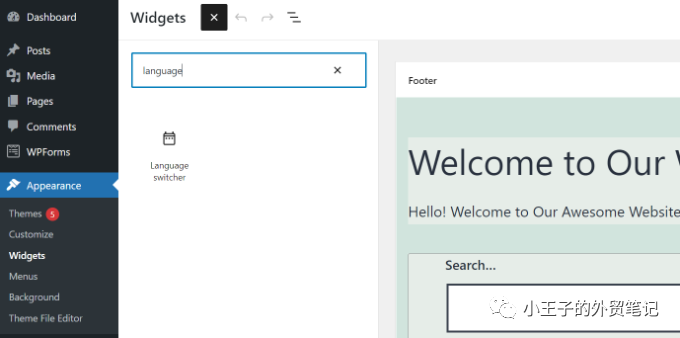

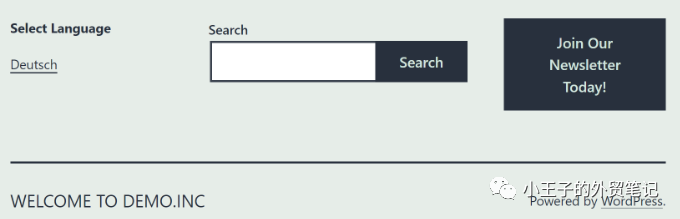
關于創建多語言 WordPress 網站的常見問題解答
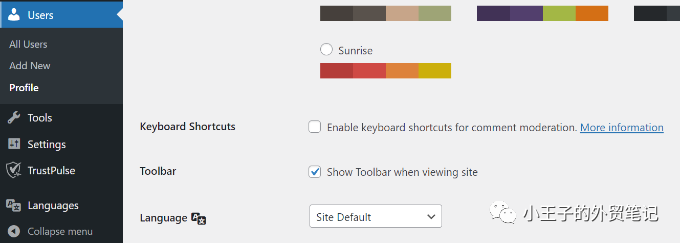
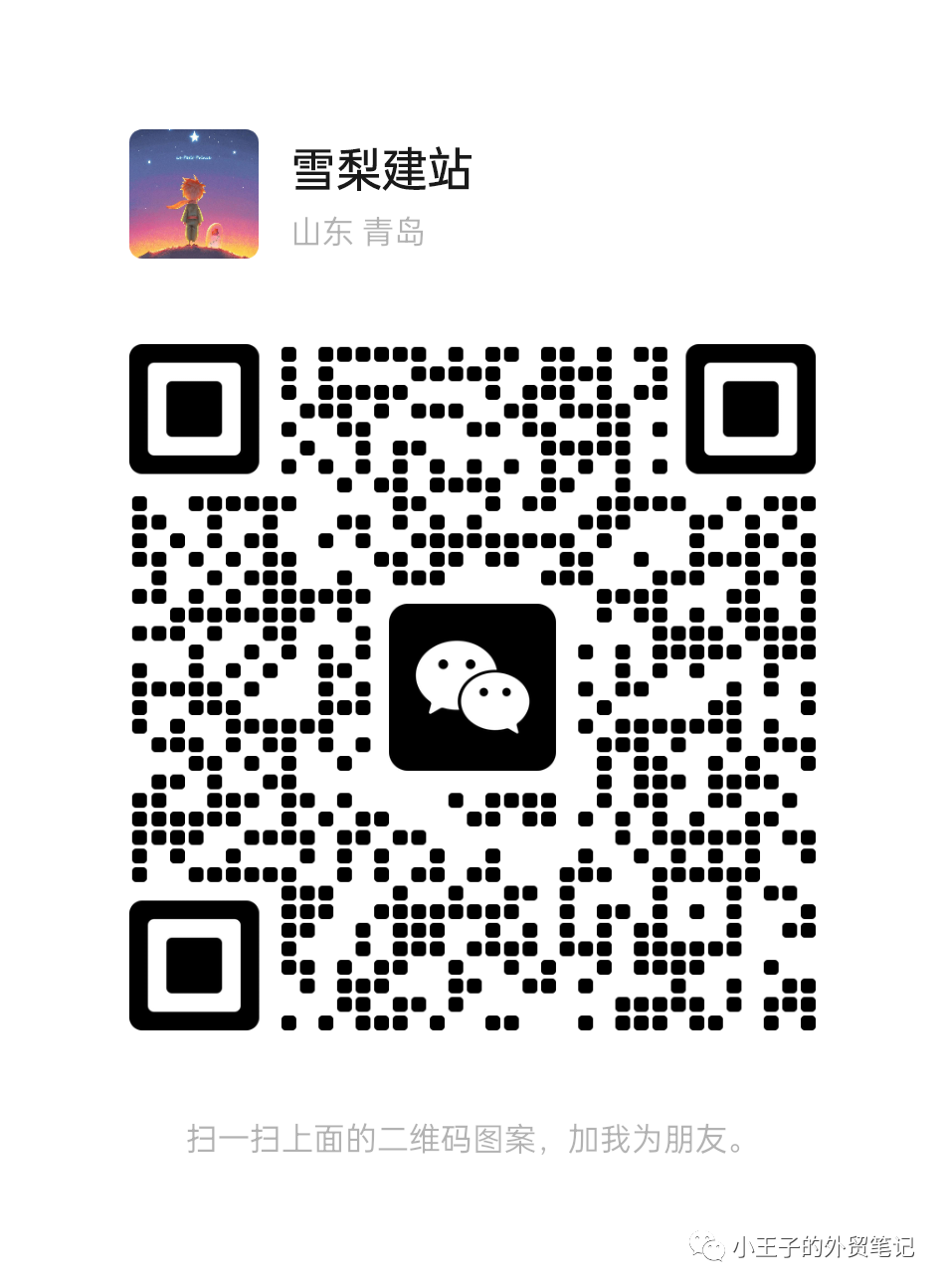
歡迎大家私信獲取《谷歌SEO頁面優化清單》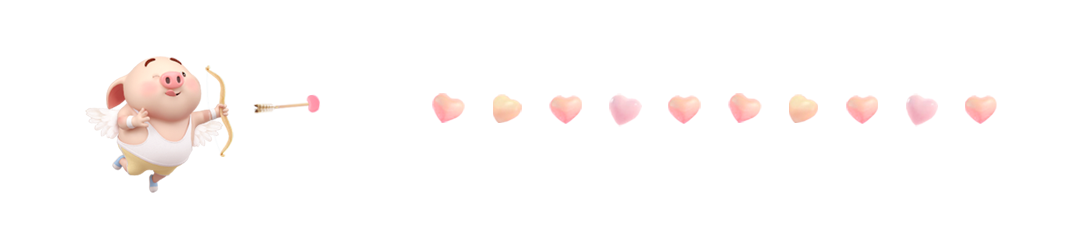
文章為作者獨立觀點,不代表DLZ123立場。如有侵權,請聯系我們。( 版權為作者所有,如需轉載,請聯系作者 )

網站運營至今,離不開小伙伴們的支持。 為了給小伙伴們提供一個互相交流的平臺和資源的對接,特地開通了獨立站交流群。
群里有不少運營大神,不時會分享一些運營技巧,更有一些資源收藏愛好者不時分享一些優質的學習資料。
現在可以掃碼進群,備注【加群】。 ( 群完全免費,不廣告不賣課!)






